Qu’est-ce que Jqs.exe ?
Attention Avant de lire ce post, je vous recommande fortement de consulter ma page de ressources pour accéder aux outils et services que j’utilise non seulement pour maintenir mon système, mais aussi pour corriger toutes les erreurs de mon ordinateur, en cliquant ici!
Lors de l’ouverture du Gestionnaire des tâches Windows (en cliquant avec le bouton droit de la souris sur la Barre des tâches + Ouvrir le Gestionnaire des tâches), vous remarquerez peut-être le processus jqs.exe en cours d’exécution en arrière-plan.
JQ.exe est un processus relativement petit qui utilise environ 1,5 Mo de mémoire informatique et 2 Mo de mémoire virtuelle pendant son exécution. Ce processus lancera également assez souvent des processus d’E / S, que vous pourrez ou non observer, en fonction des paramètres activés.
Pour ceux d’entre vous qui ont une expérience informatique amble, vous pourrez peut-être deviner que Jqs.exe est un processus lié à Java.
JQ.exe est essentiellement le démarreur rapide Java, une fonctionnalité créée spécifiquement pour améliorer le temps de démarrage de l’applet Java et des programmes associés en utilisant la pré-extraction des fichiers Java Runtime Environment (HRE) en mémoire.
Ceci est particulièrement utile pour les utilisateurs finaux qui travaillent avec Java de manière cohérente. Cependant, pour tout le monde, vous ne pouvez pas, voire pas du tout, bénéficier de ce processus. Pour la plupart des utilisateurs, vous ne pouvez pas rencontrer plus d’une applet Java par mois, il peut donc être très logique pour vous d’avoir un processus comme celui-ci en cours d’exécution; conçu pour accélérer le chargement de Java.
JQ.exe fonctionne également avec le registre Windows, et l’augmentation des performances de ce processus est assez insignifiante, mais elle libérera de la mémoire de l’ordinateur et des processus supplémentaires.
Remarque: Jqs.exe est activé sur Windows XP par défaut, mais pas sur les versions ultérieures de Windows, Vista/7/8/10 .
Est Jqs.exe Nocif?
JQ.exe n’est pas considéré comme un processus nocif, ce qui signifie que vous pouvez être assuré qu’il n’affectera pas négativement votre système, lorsqu’il est activé ou lorsqu’il est activé.
Est Jqs.besoin de ressources exe?
Comme je l’ai mentionné précédemment, jqs.exe utilise une quantité relativement faible de mémoire de l’ordinateur, cependant, lorsque ses fichiers de pré-extraction, dans et hors de la mémoire système, ce processus peut nuire aux performances du système, car il inonde le lecteur de disque de votre système de requêtes d’entrée et de sortie. Cela peut être un moyen intelligent de répartir la charge lorsque vous essayez de démarrer Java, mais si vous n’utilisez pas régulièrement Java, cela peut devenir plus lourd.
Si vous êtes quelqu’un qui n’utilise pas régulièrement Java (ce qui est la plupart d’entre nous), alors tout ce pré–prélèvement peut s’avérer être un gaspillage de ressources système précieuses – ainsi, ce processus peut avoir un impact négatif sur les performances de vos systèmes sans réel avantage à la fin de la journée.
Un autre inconvénient de l’utilisation de ce processus est que peu d’utilisateurs peuvent vérifier qu’il y a une augmentation réelle de la vitesse, en ce qui concerne l’exécution et l’utilisation de Java, à la suite de l’activation de ce processus.
Puis-je arrêter Jqs.exe ?
JQ.exe est un processus non système et comme avec la plupart des processus non système, il peut être arrêté, principalement parce qu’il n’est pas nécessaire pour la fonctionnalité fluide du système d’exploitation. JQ.exe en tant que processus est utilisé par la plate-forme Java (TM) SE. Cette application est développée par Sun Microsystems, Inc.
La façon infaillible d’arrêter ce processus consiste à désinstaller Java Platform SE de votre ordinateur, mais cela présente son propre inconvénient, comme l’impossibilité d’utiliser Java sur votre système.
Heureusement, il existe des moyens de désactiver ce processus tout en conservant Java sur votre ordinateur. Alors continuez à lire pour ces méthodes.
À Quelle Fréquence Java Est-Il Utilisé ?
Selon diverses études, seulement environ 0,2% des sites Web utilisent Java – certains jeux Web nécessitent Java pour fonctionner, mais la grande majorité des jeux en ligne nécessitent aujourd’hui Flash Player d’Adobe. La réalité est que la plupart des gens installent Java sur leurs systèmes aujourd’hui, car ils pensent en avoir besoin, mais Java est rarement utilisé de nos jours en raison de meilleures alternatives.
C’est pour cette raison que je vous recommande de désactiver les Jqs.exe sauf si vous êtes quelqu’un qui utilise régulièrement Java, et même ainsi, Java fonctionne bien sans ce processus.
Comment désactiver Jqs.exe
Si vous êtes quelqu’un qui ne travaille pas fréquemment avec les applets Java (ce qui est probablement la plupart d’entre nous), la désactivation de ce processus devrait être votre priorité absolue. Pour désactiver cet outil, vous pouvez effectuer les opérations suivantes:
1. Tout d’abord, démarrez sur votre ordinateur avec tous les droits d’administration.
2. Appuyez ensuite sur 
+R, tapez Panneau de configuration et cliquez sur OK.
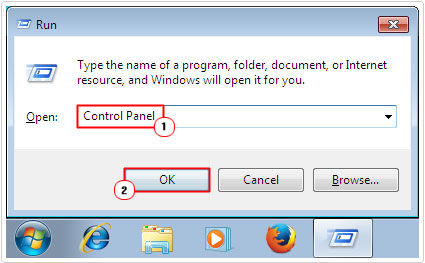
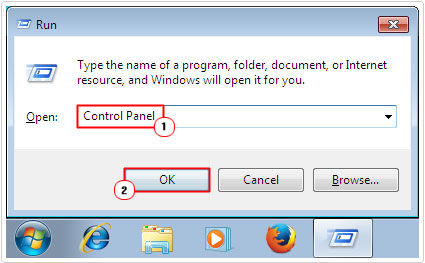
3. Une fois le Panneau de configuration chargé, tapez Java dans la zone Panneau de configuration de recherche, puis cliquez sur Java.
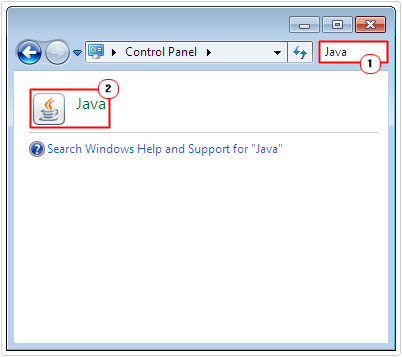
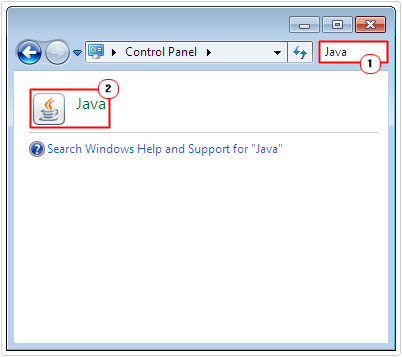
4. Cela chargera le panneau de configuration Java, à partir d’ici, cliquez sur l’onglet Avancé, sous Divers, décochez la case à côté de Java Quick Starter, puis cliquez sur OK.
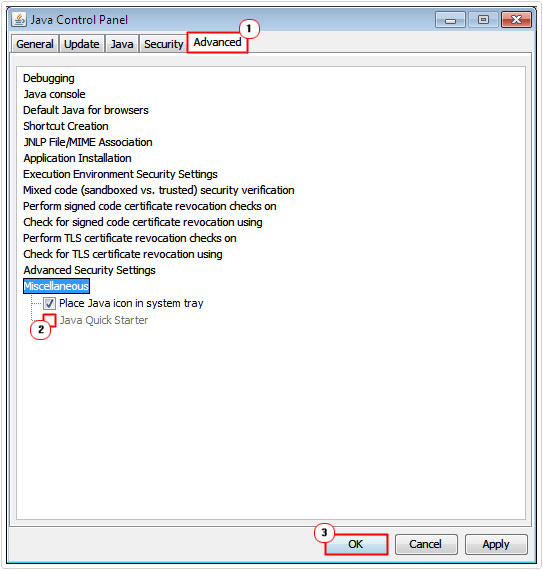
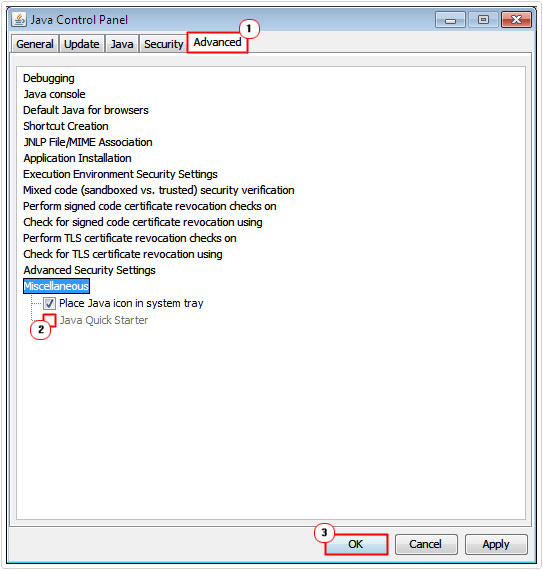
La désactivation de Java Quick Starter peut laisser des entrées dans le registre Windows. Pour les supprimer, vous devrez effectuer une analyse complète de votre registre. Personnellement, je vous recommande d’utiliser Ccleaner pour cette tâche simple.
Remarque: La désactivation de Java Quick Starter via le panneau de configuration Java est connue pour présenter plusieurs inconvénients, à savoir:
- Ce n’est pas infaillible, parfois ça ne marche pas. De nombreux utilisateurs ont signalé les jqs.programme exe revenant après avoir redémarré l’ordinateur.
- La désactivation de ce processus via le panneau de configuration Java ne s’appliquera qu’à l’utilisateur avec lequel vous êtes connecté, lorsque vous le ferez. Le processus devra donc être répété sur tous les comptes d’utilisateurs.
- La modification est réinitialisée une fois Java mis à jour, vous devrez donc répéter ce processus sur tous les comptes d’utilisateurs, encore une fois.
Heureusement, il existe une meilleure solution. Cette solution implique la désactivation du service JQS. Pour ce faire, suivez simplement les instructions ci-dessous:
1. Tout d’abord, démarrez sur votre ordinateur avec tous les droits d’administration.
2. Appuyez ensuite sur 
+R, tapez Services.msc et cliquez sur OK.
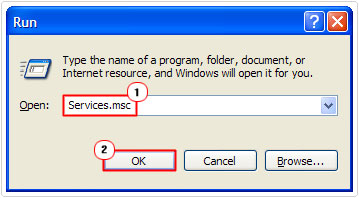
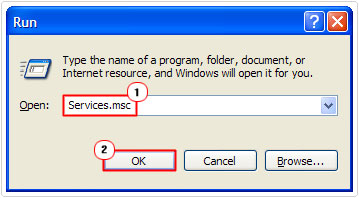
3. Une fois les services chargés, localisez et double-cliquez sur les services Java Quick Starter.
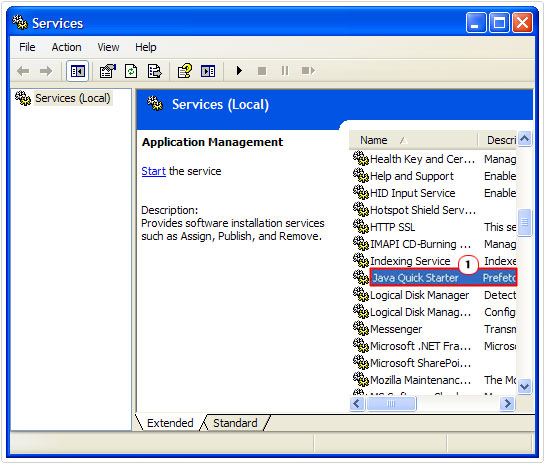
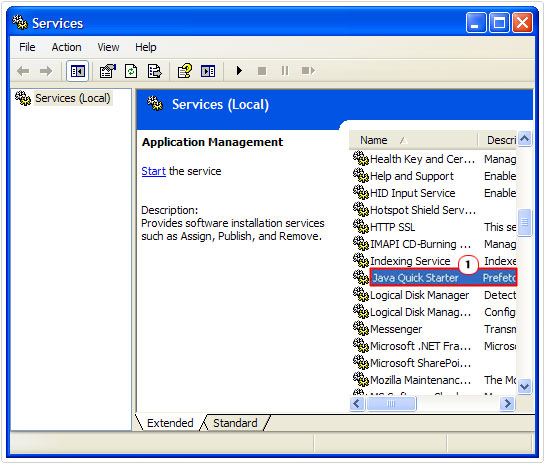
4. Cela fera apparaître l’applet Propriétés de démarrage rapide Java, à partir d’ici, cliquez sur Arrêter, puis changez le type de démarrage en Désactivé et cliquez sur OK.
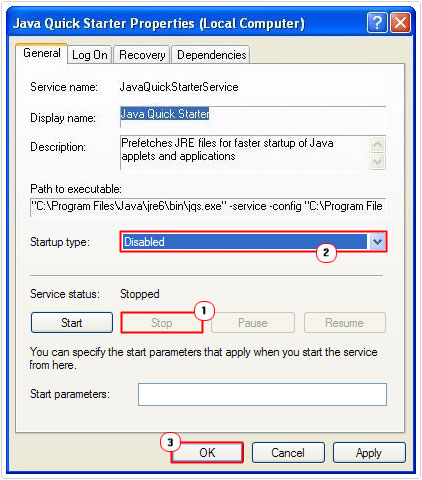
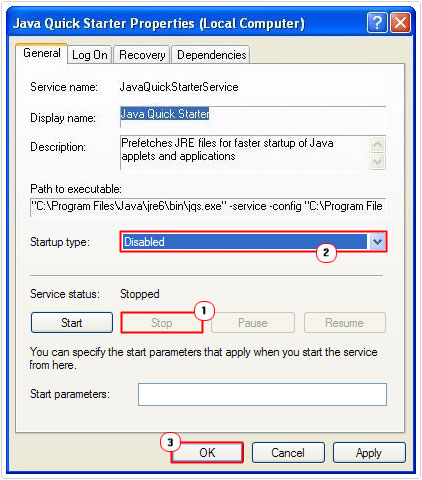
Supprimer Jqs.virus exe
Il y a tellement de fichiers sur votre système informatique que vous trouverez à divers endroits sur votre disque dur; ces fichiers peuvent être déplacés à différents endroits sur le lecteur avec une relative facilité. Les pirates informatiques peuvent également modifier les noms de ces fichiers importants du programme et du système. Si vous pensez que votre ordinateur peut être infecté par un fichier malveillant, vous devez d’abord commencer par vérifier si vous pouvez trouver le jqs.fichier exe stocké à plus d’un emplacement sur votre lecteur. La meilleure façon de le faire est via le gestionnaire des tâches Windows.
Chargez le Gestionnaire des tâches Windows en cliquant avec le bouton droit de la souris sur la Barre des tâches et en sélectionnant Ouvrir le Gestionnaire des tâches. Une fois ouvert, cliquez sur l’onglet Processus, vous voulez vous assurer que vous n’avez qu’une seule instance du fichier en cours d’exécution sur votre ordinateur. Vous devriez également vérifier les processus intitulés de la même manière. Le programme Gestionnaire de tâches vous indiquera le chemin du processus respectif.
L’emplacement par défaut de jqs.exe est:
C:\Program Fichiers \ Java\jre6binjq.exe
Si vous trouvez des fichiers / processus suspects, je vous recommande d’exécuter une analyse antivirus complète de votre système. En ce qui concerne les scanners de virus, je recommanderais personnellement SpyHunter, et c’est en raison de son efficacité, étant parmi les meilleurs scanners de logiciels malveillants à ce jour.
Vous pouvez en savoir plus sur SpyHunter à partir du lien suivant:
CLIQUEZ ICI POUR CONSULTER SPYHUNTER
Cherchez-vous un moyen de réparer toutes les erreurs sur votre ordinateur?

Si la réponse est oui, je vous recommande fortement de consulter Advanced System Repair Pro.
Qui est le principal programme de nettoyage de registre en ligne capable de guérir votre système d’un certain nombre d’affections différentes telles que les Erreurs d’Installation de Windows, les Erreurs d’exécution, Les Logiciels Malveillants, les Logiciels Espions, le Gel du Système, Les Logiciels malveillants Actifs, les Erreurs d’Écran Bleu de la Mort, Les Erreurs Rundll, Les Performances Erratiques de l’Ordinateur, les Erreurs ActiveX et bien plus encore. Cliquez ici pour le vérifier MAINTENANT!
Leave a Reply